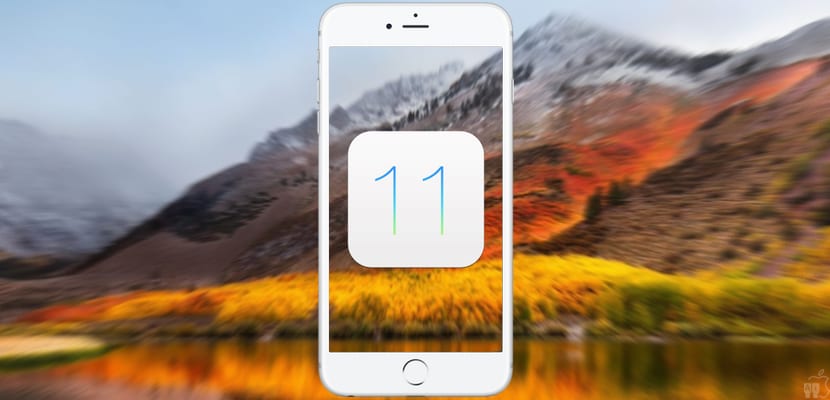
Nakon više od tri duga mjeseca čekanja, konačno Sljedećeg utorka, 19. septembra, Apple će lansirati zvaničnu verziju iOS 11, nova verzija svog mobilnog operativnog sistema za iPhone, iPad i iPod touch koja predstavlja pravu transformaciju, sa obnovljenim dizajnom aplikacija (Messages, App Store, Mail, itd.), mnogo personalizovanijim i funkcionalnijim Kontrolnim centrom i samim tim Of naravno, nove funkcije multitaskinga na iPad-u, potpuno obnovljena i korisna dok i aplikacija Files koja nam konačno pruža pravi upravitelj datoteka za iOS.
Uz sve ovo, i još mnogo više, sljedećeg utorka milioni korisnika će brzo početi preuzimati i instalirati novu verziju na svoje uređaje. Međutim, ako želite uživati u najboljem mogućem iskustvu, trebali biste slijediti prethodni ritual. Stoga ćemo vam reći u nastavku sve što trebate učiniti prije ažuriranja na iOS 11.
Je li moj uređaj kompatibilan?
Iako može izgledati očigledno, da bismo ažurirali na iOS 11 prvo moramo provjerite je li naš iPhone, iPad ili iPod touch kompatibilan ili ne. Srećom, Apple je velikodušan u tom pogledu, tako da ćemo moći ažurirati terminale koji su već stari više od četiri godine.
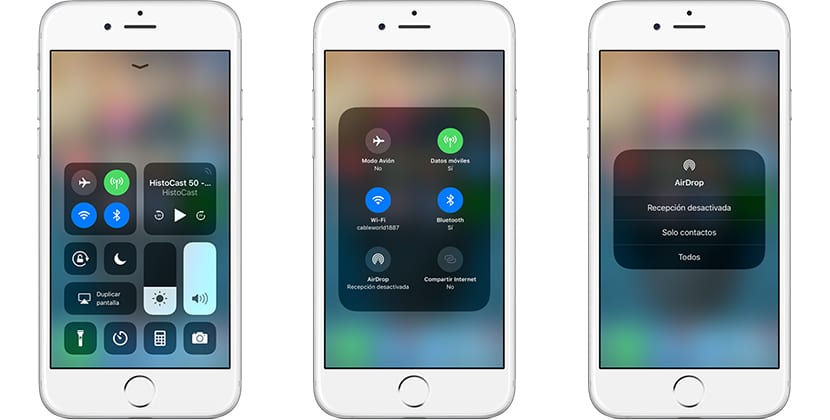
Ovo je puna lista uređaja kompatibilnih sa iOS 11:
- iPhone 5S pa nadalje, uključujući, naravno, nove iPhone 8, 8 Plus i iPhone
- iPhone SE
- iPad Mini 2 i novije verzije
- IPad XNUMX. generacije
- iPad Air i iPad Air 2
- iPad Pro: svi modeli od 9,7, 10,5 i 12,9 inča
- Pod touch 6. generacije
Ažurirajte aplikacije i očistite ih
Kako vrijeme prolazi, akumuliramo veliki broj aplikacija koje na kraju ne koristimo i zaboravljaju se, pohranjuju u neki folder, potiskuju u onu "ladicu katastrofe" koja je posljednji ekran... Vjerovatno i mi imamo veliki broj fotografija i videa koji zauzimaju prostor na našem uređaju i koje nikako ne želimo, posebno onih koji nam se šalju na WhatsApp pod pretpostavkom da će nam se svidjeti.
A ako koristite usluge poput DropBoxa i sličnih, vjerojatno ste ostavili datoteke preuzete na vaš iPhone ili iPad koje više ne morate imati lokalno. Sve ovo zauzima dragocjen prostor koji ćete morati ažurirati na iOS 11 ili koji možete posvetiti boljim stvarima. Također, brisanje svih tih stvari će biti vrlo korisno za sljedeću stvar koju biste trebali učiniti prije ažuriranja na iOS 11.
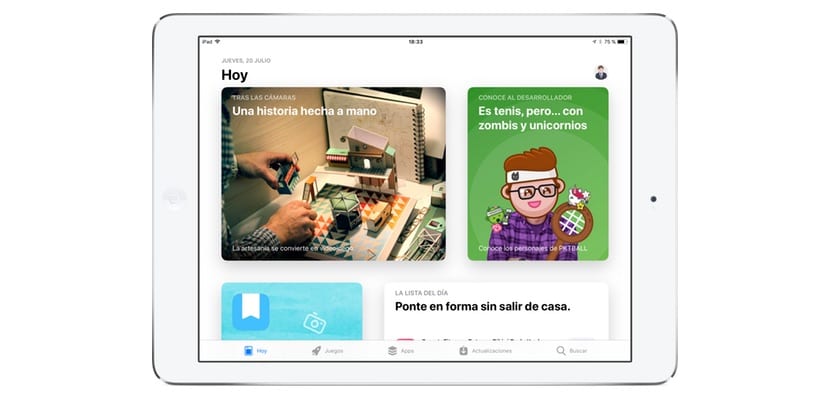
Tako:
- Izbrišite sa svog iPhone ili iPad sve što vam nije potrebno ili ne želite, od nekorištenih aplikacija do fotografija, video zapisa itd.
- a pošto jesi, provjerite jeste li ažurirali sve svoje aplikacije na svoju najnoviju verziju. Da biste to učinili, jednostavno otvorite App Store, kliknite na odjeljak "Ažuriranja" i ažurirajte sve što je na čekanju.
Napravite sigurnosnu kopiju
Na ovaj način dolazimo do najvažnijeg koraka od svega jer sada imate svoj uređaj spreman za to napravite sigurnosnu kopiju vašeg sadržaja, podataka i postavki. Zaista je veoma teško da dođe do greške tokom procesa ažuriranja, ali nije nemoguće, pa ako ne želite da rizikujete gubitak kontakata, fotografija, video zapisa, fajlova ili bilo čega drugog, sa Actualidad iPhone Preporučujemo vam da napravite rezervnu kopiju.
Možemo napraviti rezervnu kopiju koristeći različite metode ili sisteme, ali danas ćemo preporučiti aplikaciju AnyTrans, dostupan na nekoliko jezika, uključujući španski, što znatno olakšava stvari i pokazuje da im je stalo i do korisnika koji govore španski.

AnyTrans je aplikacija za prijenos datoteka s kojom možete napravite sigurnosnu kopiju vaših iPhone ili iPad podataka na Mac ili PC, na iCloud, na iTunes... A možete to učiniti i na vrlo brz, jednostavan i efikasan način jer, kao što vidite na slici iznad, predstavlja Pažljivo dizajniran interfejs i vrlo intuitivan rad.
Pravljenje sigurnosne kopije vašeg uređaja je toliko jednostavno da to možete učiniti u samo dva koraka:
- Pritisnite dugme „Upravitelj rezervnih kopija“.
- Kliknite na poruku da napravite rezervnu kopiju
Takođe možete napraviti rezervnu kopiju na svom računaru putem:
- U "Upravitelju uređaja"
- Pritisnite “Sadržaj na Mac/Pc”
- Odaberite tip podataka
- Pritisnite dugme sledeće da napravite rezervnu kopiju
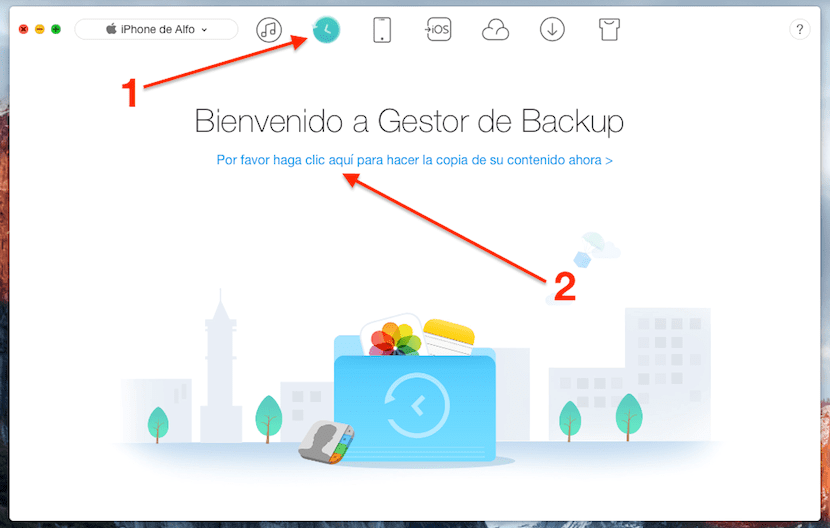
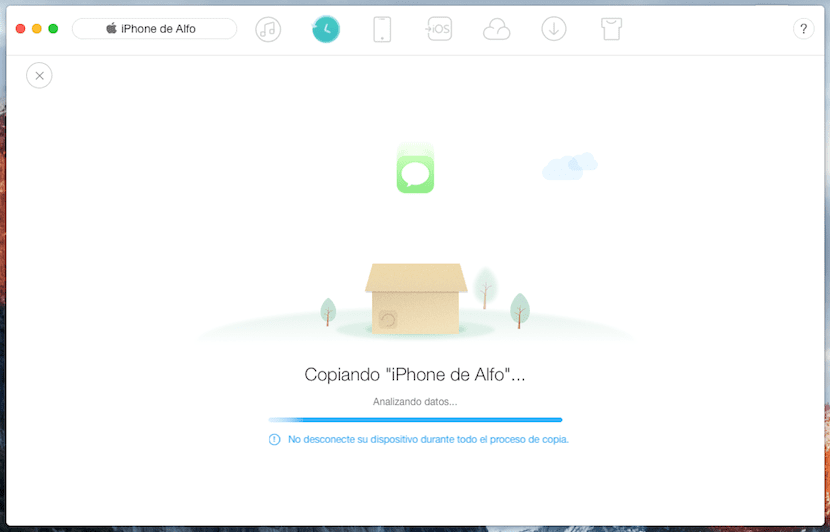
U AnyTrans možete povežite više uređaja istovremeno i direktno prenosite vaše kontakte, multimedijalni sadržaj, liste za reprodukciju, poruke, bilješke, kalendare, Safari oznake i još mnogo toga direktno na vaš računar, na iTunes ili čak na iCloud na potpuno siguran način jer AnyTrans koristi istu tehnologiju šifriranja kao Apple. Na ovaj način garantujete da imate potpunu rezervnu kopiju svih ličnih podataka.
Uz to, AnyTrans vam daje apsolutnu kontrolu nad onim što želite da povratite Pa, također možete pristupiti tim rezervnim kopijama u iCloud-u i iTunes-u kako biste pregledali i oporavili samo ono što vam je potrebno, kao što je određena fotografija s vašeg posljednjeg odmora ili odabrani dokument.
Ali istina je da ova aplikacija nudi mnoge druge funkcije kao npr klonirati uređaj, migrirajte sa Androida na iOS lakše, sinhronizirajte više iCloud računa i više, osim što služi kao rezervna kopija za vaš iPhone ili iPad prije ažuriranja na iOS 11 ili u slučaju moguće krađe ili gubitka, stoga vas potičemo da to istražite preuzimanjem najnovije verzije AnyTrans-a ovdje.
Nakon što ste pripremili sigurnosnu kopiju, sada možete bezbedno ažurirati na iOS 11, bilo putem OTA-a ili sa iTunes-a. Ako ne želite prenijeti moguće greške, najbolje je izvršiti čisto vraćanje.

Ili najjednostavnije, idite na postavke, općenito, ažuriranje softvera i ažuriranje.
To se zove “Ažuriraj”, ovdje govorimo o “prije ažuriranja”. Ako to…. Nismo tu gdje jesmo hahaha. Sve najbolje!
Post sponzorira Anytrans…
Ne bi škodilo da u zaglavlje ubacite i "OGLAŠAVANJE"...
Dobra najava, odlično urađeno oko ažuriranja na iOS11 da bi se program ušunjao!!! Izgleda isto... i mnogo.
Pošto ste se ušuljali na trenutnu najavu, hahahahaha.
Jesi li ozbiljno mislio da nećemo primijetiti?
Ha ha ha ha ha ha
Vrlo malo suptilnosti. Gutao sam ga dok nisam stigao do promocije programa.
Članak bi se mogao zvati "Sponzorira nas AnyTrans"
Eye! Morate napraviti sigurnosnu kopiju prije ažuriranja! Izgubio sam sve svoje stvari nakon iOS 10 prošle godine, pokazuje ehhh...
Da li bi zlatni Master bio i konačni iOS?
Još uvijek nisam dobio ažuriranje i trebalo bi da izađe, imam iPad 3 mini
Čini se da se još ne ažurira, imam instaliran iOS 11 GM, i dalje će mi raditi da instaliram konačnu verziju, zar ne?